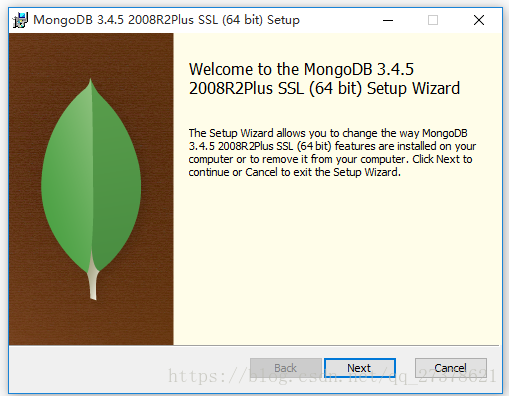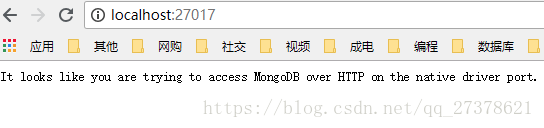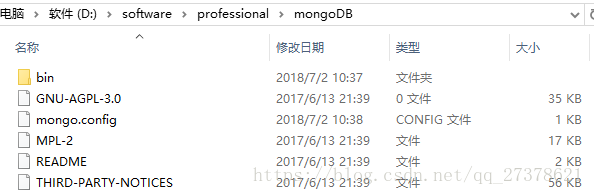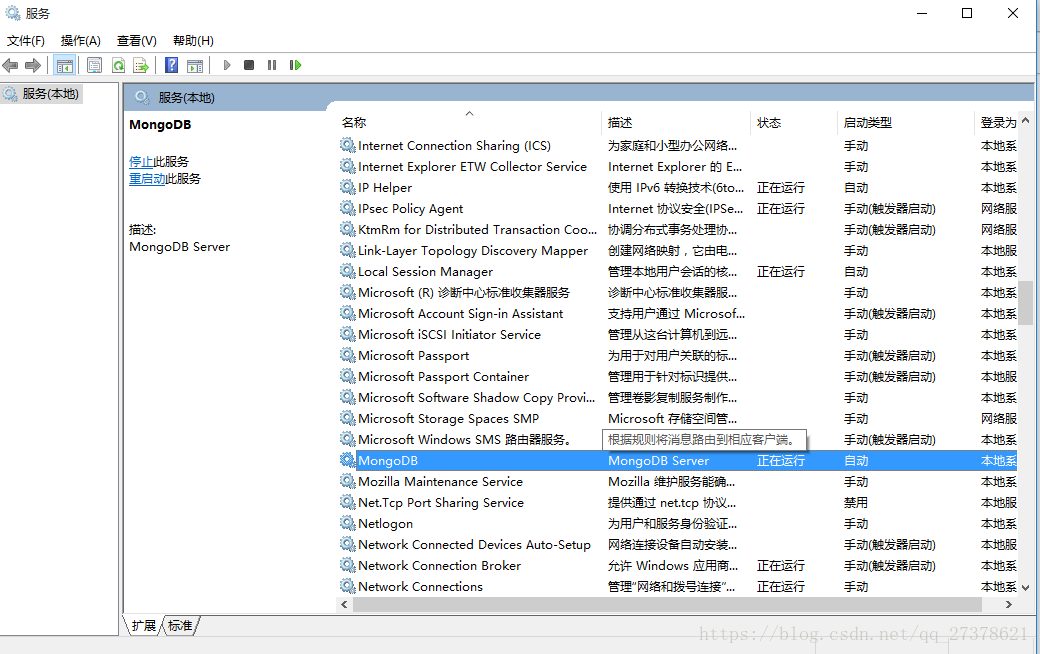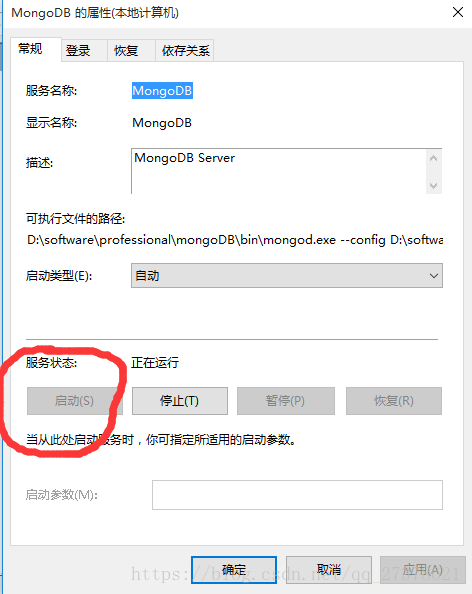1.首先下载mongodb安装包,
2.点击下载好的安装包进行安装:(安装路径建议选择D盘,建一个单独的文件夹)
之后会生成类似上图这样的文件和其他一些文件。
3.创建存放数据库数据的文件
(mongodb不会自己创建,需要手动创建。建议创建到E盘或者其他你认为合适的位置,不需要和mongodb的bin在一块)
我创建的文件目录如下图。其中,data用来存放数据库数据,log存放日志文件。log文件夹下创建一个mongodb.log的文件。
创建完之后MongoDB不会默认存放到这里,后续步骤在在命令行执行相应的命令告知MongoDB。
4.打开命令行窗口(cmd打开)
cd 跳转到mongodb的bin目录下(根据自己实际安装位置),根据我安装的位置为:
执行命令告诉mongodb自己要把数据存放到哪里,在命令行输入:
mongod -dbpath E:\mongodbFiles\db\data (根据自己刚才创建的data文件夹路径,此处为我创建的实际路径)
mongodb默认连接端口27017,如果出现如图的情况,在浏览器访问:http://localhost:27017
5.创建一个mongo.config文件
在mongodb的安装目录下(bin的同级目录,如下图)创建一个mongo.config文件,用记事本打开该文件,写入
dbpath = E:\mongodbFiles\db\data
logpath = E:\mongodbFiles\db\log\mongodb.log
此处的文件路径如下图:
6.打开新的cmd命令行窗口,之前的不要关闭。
在新的命令行cd到mongodb的bin目录下,继而输入命令:
mongod --config D:\software\professional\mongoDB\mongo.config --install -serviceName "MongoDB"
这一步是告诉mongodb,配置文件的方法,并将mongodb作为系统服务启动。
命令行窗口(cmd)输入services.msc命令——查看服务可以看到MongoDB服务,点击可以启动。
弹出窗口如下,找到MongoDB服务,
双击MongoDB项(此处我的已经启动了),弹出窗口点击启动:
至此已经完全配置完毕。
重启计算机,查看MongoDB服务有没有启动成功。
另外,建议将MongoDB的bin目录的路径添加的系统的环境变量中去,方便在命令行打开查看mongodb数据库。
最好下载安装“robomongo”或者“mongobooster”之类的可视化操作MongoDB的软件,操作数据库简单直观。